In TimeWriter Standard kunnen per urenboeking 3 aspecten worden gekozen (in onderstaand voorbeeld Klant, Product en Activiteit). Deze kunnen worden beheerd bij de Stamgegevens in de Module verkenner.
Dit voorbeeld gaat uit van het Producten scherm, maar voor de Klanten en Activiteiten geldt natuurlijk hetzelfde.
In de 'Module verkenner' ziet u dat de knop Product actief is. Het geselecteerde product is 'Handleiding'. De detailgegevens worden onder eigenschappen aan de rechterkant getoond.
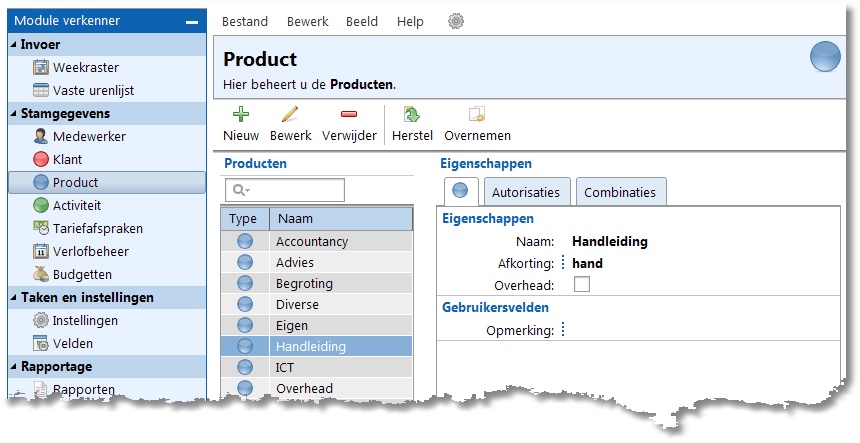
Het beheren van de gegevens gaat via de knoppen op de toolbar:
Nieuw |
Maak een nieuwe product aan. |
Bewerk |
Bewerk het geselecteerd product. |
Verwijder |
Verwijder het geselecteerd product. Om geen data verloren te laten gaan wordt het product niet echt gewist, maar krijgt deze een gewist-markering. Het product kan dan niet meer worden gekozen bij het boeken van nieuwe uren, maar komt nog wel voor bij historische boekingen en in de rapportage. |
Herstel |
|
Overnemen |
Neem alle autorisaties en combinaties over van een ander aspect. Bestaande instellingen zullen worden gewist. |
Alle knoppen op de toolbar zijn ook beschikbaar in het hoofdmenu en onder de rechtermuisknop van de producten lijst. Hier ziet u ook welke sneltoetsen beschikbaar zijn.
Om snel een product uit de lijst op te zoeken kan (een gedeelte van) de product naam in het zoekvak boven de lijst ingevuld worden.
Eigenschappen
Van iedere Klant, Product en Activiteit kunnen een aantal eigenschappen worden vastgelegd:
Naam |
De naam van het aspect. |
Afkorting |
Een afkorting. Deze wordt gebruikt bovenaan de tijdvakken in het weekraster, zodat er ook bij kleine tijdvakken iets zichtbaar is. |
Overhead |
Bij overhead kunt u aangeven of een urenboeking op dit aspect overhead is of niet. Bij zowel Medewerker als Klant, Product en Activiteit komt het veld overhead voor. Als bij één of meerdere aspecten overhead is aangevinkt dan wordt de urenboeking ook overhead. Hier kan later een rapport op gefilterd/beperkt worden. |
Gebruikersvelden |
Bij Taken en instellingen | Velden kunnen een aantal gebruikersvelden ingesteld zijn. Deze zijn dan hier in te vullen per aspect. Deze gegevens kunnen gebruikt worden bij de rapportage. |
Autorisaties en Combinaties
Op het tabblad Autorisaties kan van ieder Product worden ingesteld welke medewerker mag boeken op het betreffende product.
Op het tabblad Combinaties kan van ieder Product worden ingesteld in combinatie met welke Klant en Activiteit het product gebruikt mag worden.
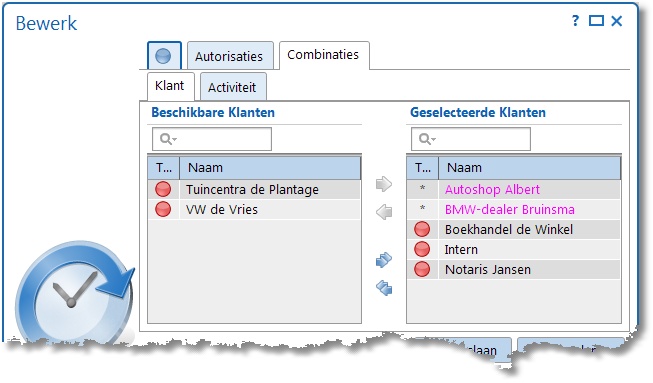
Met behulp van de pijltjes kunnen de klanten van links naar rechts verplaatst worden. Dit kan ook door te slepen. Het tekstvak boven de lijst kan gebruikt worden om gegevens snel op te zoeken.
Onder de eigen stamgegevens kan een vorig aspect (hier: Klant) al gecombineerd zijn met alle huidige aspecten (hier: Product). In de geselecteerde klanten lijst zijn deze combinaties gemarkeerd met een asterisk en in de kleur magenta. Dit soort combinaties kunnen alleen worden gewijzigd onder de eigen stamgegevens. In bovenstaand voorbeeld kunnen de product combinaties voor klanten 'Autoshop Albert' en 'BMW-dealer Bruinsma' dus alleen worden aangepast onder Stamgegevens | Klant.
Ditzelfde geldt ook voor autorisaties. Een medewerker kan via de medewerker stamgegevens geautoriseerd zijn voor bijvoorbeeld [Alle producten]. Een dergelijke autorisatie kan dan allen worden gewijzigd onder Stamgegevens | Medewerker en niet onder Stamgegevens | Product.
Voor combineren met een volgend aspect is er bovenaan de lijst met beschikbare aspecten ook een keuze [Alle <aspectnaam>] aanwezig. Om alle aspecten te combineren is het dan niet nodig om deze allemaal te selecteren en naar rechts te verplaatsen, maar alleen deze keuze. In bovenstaand voorbeeld is Activiteit het volgend asepect voor Product. Bovenaan de lijst met beschikbare activiteiten wordt de keuze [Alle activiteiten] getoond.